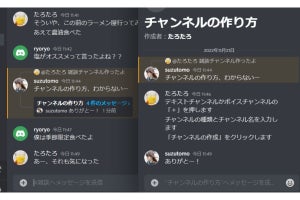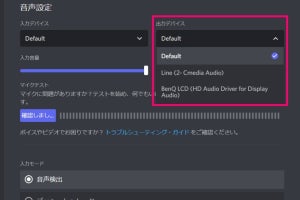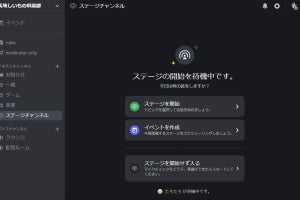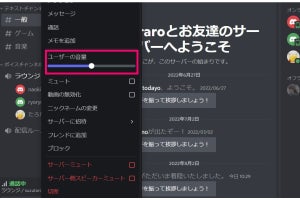Discordのコミュニティサーバーには、さまざまなユーザーが訪れます。スパムメッセージや特定のキーワードを含んだメッセージが投稿された場合に、「Automod」で自動的にブロック(非表示)するように設定しておきましょう。Automodでは、「メンション付きのスパムをブロック」、「スパムコンテンツをブロック(英語のみ)」、「フラッグされることの多い語句(英語のみ)」のほか、そのサーバーで使ってほしくない「カスタムキーワードルール」を設定できます。
ブロックに該当したメッセージは、サーバーに表示されないだけでなく、アラートを送信(テキストチャンネルへの投稿)してメンバーに知らせたり、そのメンバーの投稿を時間制限したりできます。対応については、それぞれオプションで選択できます。
Automodはコミュニティサーバーで使える機能です。海外のユーザーが訪れることもあるため、英語のみに対応する項目も設定しておくと安心です。また、Automodの設定は執筆時点でPC版のみ対応となっていますが、スマホからの投稿に対しても有効になります。
Automodで「メンション付きのスパムをブロック」する
あるユーザーがロール、またはユーザーに対して過剰な数のメンションを送ったとき、そのメッセージをブロック(非表示)にする機能です。メンションの対象が最大数を超えた場合にブロックします。
-
1人のユーザーがいくつメンションを送れるかを設定します。対応は「メッセージをブロック」(表示しない)、「アラートを送信」(指定したチャンネルになぜブロックされたかなどを表示」、「Timeout member」(そのメンバーを指定した時間使わせない)。複数選択も可能です
「スパムコンテンツをブロック」する
スパムと疑われるメッセージがあったら、メッセージをブロック、またはアラートを送信します。現在は英語のみに対応しています。
「フラッグされることの多い語句」をブロックする
「過度に卑猥な言葉」、「侮辱語、差別語」、「性行為を連想させる描写」が書き込まれたとき、メッセージをブロック、またはアラートを送信します。現在は英語のみに対応しています。
「カスタムキーワードルール」を設定する
コミュニティにふさわしくないキーワードなどを登録しておくと、メッセージをブロック、アラートを送信、メンバーをタイムアウトできます。日本語に対応しており、「,」で区切ることで複数のキーワードを設定できます。
ただし、現在は「キーワードのみの文章」または「半角スペースが語尾に付いた文章」のみがはじかれます。例えば、「まずい」を設定すると、「まずい」のみのメッセージはブロックされますが、「まずい店」だと表示されます。「まずい(半角スペース)店」はブロックされます。部分一致には「"」を付けるように記載されていますが、筆者の環境ではできませんでした。